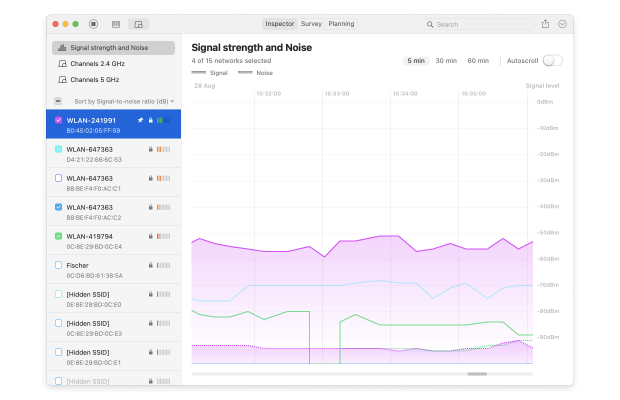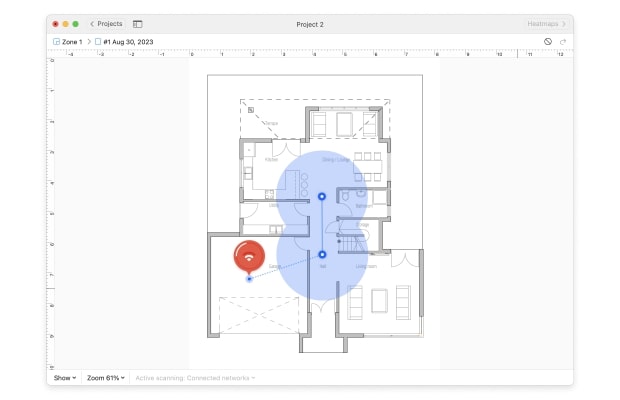Сбор и сортировка информации
Шаг 1Начало
Установите бесплатную версию и запустите NetSpot. По умолчанию программа откроется в Режиме Поиска, который поможет в режиме реального времени проводить мониторинг окружающих Вас беспроводных сетей.

Обратите внимание — NetSpot запоминает активный режим перед выходом из программы – режим поиска или режим опроса.
Шаг 2Режим поиска и сканирования
В режиме поиска уже через несколько секунд Вы получите первые данные об окружающих беспроводных сетях. И чем продолжительнее будет работать NetSpot в режиме поиска, тем точнее и полноценнее будут полученные данные.